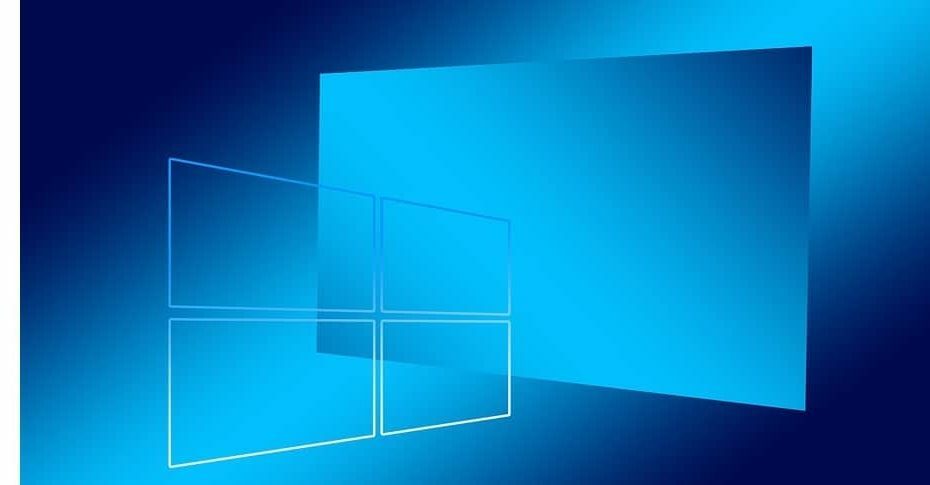
यह सॉफ़्टवेयर आपके ड्राइवरों को चालू रखेगा, इस प्रकार आपको सामान्य कंप्यूटर त्रुटियों और हार्डवेयर विफलता से सुरक्षित रखेगा। 3 आसान चरणों में अब अपने सभी ड्राइवरों की जाँच करें:
- ड्राइवर फिक्स डाउनलोड करें (सत्यापित डाउनलोड फ़ाइल)।
- क्लिक स्कैन शुरू करें सभी समस्याग्रस्त ड्राइवरों को खोजने के लिए।
- क्लिक ड्राइवर अपडेट करें नए संस्करण प्राप्त करने और सिस्टम की खराबी से बचने के लिए।
- DriverFix द्वारा डाउनलोड किया गया है 0 इस महीने पाठकों।
एक नया प्रमुख अपडेट यहाँ है - अंत में। Microsoft किसी तरह कामयाब रहा अप्रैल के अंत से पहले इसे सुलझा लें और इस प्रकार रिलीज का नाम - विंडोज 10 अप्रैल अपडेट. विंडोज 10 के विभिन्न वर्गों में इस अपडेट के लिए बहुत सी अच्छी चीजें चल रही हैं। हालाँकि, बड़ी संख्या में उपयोगकर्ता पहली समस्याओं में भाग लेते हैं। सबसे दोहराव वाले मुद्दों में से एक चिंता करता है स्लीप मोड. कथित तौर पर, विंडोज 10 अप्रैल अपडेट के बाद स्लीप से 'वेक अप' नहीं होगा।
यदि आप प्रभावित उपयोगकर्ताओं में से एक हैं और सुनिश्चित नहीं हैं कि इस झुंझलाहट से कैसे निपटें, तो नीचे दिए गए समाधानों की जांच करना सुनिश्चित करें।
Windows 10 अप्रैल अद्यतन स्थापित होने के बाद Windows 10 नींद से जागने में विफल रहता है
- समस्या निवारक चलाएँ
- हाइबरनेट मोड अक्षम करें
- ड्राइवरों की जाँच करें
- अपने पीसी को रीसेट करें या क्रिएटर्स अपडेट पर वापस जाएं
1: समस्या निवारक चलाएँ
आइए इसे सबसे बुनियादी समस्या निवारण चरण से शुरू करें। रिकवरी मेनू खोलने के लिए अपने पीसी को 3 बार हार्ड रीस्टार्ट करें। सुरक्षित मोड में बूट करें और अपने पीसी को सोने के लिए रखें. यदि सुरक्षित मोड में सब कुछ ठीक काम करता है, तो अन्य चरणों के साथ जारी रखें। अन्यथा, हम अंतिम चरण पर जाने या स्लीप मोड को कुछ समय के लिए अक्षम करने की अनुशंसा करते हैं। जब यह त्रुटि पिछले पुनरावृत्तियों के दौरान हुई थी, तो इसे कुछ समय बाद अपने आप ही अजीब तरीके से हल किया गया था।
- यह भी पढ़ें: फिक्स: विंडोज ट्रबलशूटर ने काम करना बंद कर दिया है
उस रास्ते से बाहर, आपको अंतर्निहित समस्या निवारक को देना चाहिए। इसे विंडोज 10 पर चलाने का तरीका यहां दिया गया है:
- सेटिंग्स ऐप खोलने के लिए विंडोज की + I दबाएं।
- अद्यतन और सुरक्षा अनुभाग चुनें।
- बाएँ फलक से समस्या निवारण का चयन करें।
- पावर समस्या निवारक का विस्तार करें।
- "समस्या निवारक चलाएँ" बटन पर क्लिक करें और निर्देशों का पालन करें।

2: हाइबरनेट मोड अक्षम करें
स्लीप मोड और हाइबरनेट मोड के पीछे की अवधारणा है, पूर्व निर्धारित समय के बाद, हाइबरनेट मोड स्लीप को बदल देता है। यदि हाइबरनेट मोड सक्षम है, तो निश्चित रूप से। दूसरी ओर, नींद की बजाय हाइबरनेशन समस्या का कारण हो सकता है। इसे संबोधित करने के लिए, हम हाइबरनेट मोड को तब तक अक्षम करने की अनुशंसा करते हैं जब तक कि आगे के अपडेट त्रुटि को ठीक न कर दें।
- यह भी पढ़ें: डिस्प्ले बंद होने पर कंप्यूटर को अपने आप सोने से रोकें
यदि आप सुनिश्चित नहीं हैं कि यह कैसे करना है, तो इन चरणों का पालन करें:
- विंडोज सर्च बार में सीएमडी टाइप करें। कमांड प्रॉम्प्ट पर राइट-क्लिक करें और इसे एक व्यवस्थापक के रूप में चलाएं।
- कमांड लाइन में, टाइप करें पावरसीएफजी / एच ऑफ और एंटर दबाएं।

- कमांड प्रॉम्प्ट बंद करें और अपने पीसी को पुनरारंभ करें।
3: ड्राइवरों की जाँच करें
जब अपडेट के बाद की समस्याओं की बात आती है तो ड्राइवर एक और सामान्य अपराधी होते हैं। हर बड़ा अपडेट ड्राइवरों को उसी तरह बदलता है जैसे सिस्टम क्लीन रीइंस्टॉलेशन के बाद करता है। अब, कुछ ड्राइवर ऐसे हैं जिन्हें दूसरों (GPU, मॉनिटर, चिपसेट ड्राइवर) की तुलना में आपका अधिक ध्यान आकर्षित करना चाहिए, लेकिन हम आपके द्वारा बदले गए ड्राइवरों को फिर से स्थापित करने की सलाह देते हैं। यदि यह क्रिएटर्स अपडेट के साथ काम करता है, तो ड्राइवर संस्करण को अप्रैल अपडेट के साथ भी काम करना चाहिए।
- यह भी पढ़ें: पूर्ण सुधार: विंडोज 10, 8.1 और 7. में विकृत प्रदर्शन समस्या
आप उन्हें डिवाइस मैनेजर में देख सकते हैं। पावर यूजर मेन्यू से स्टार्ट राइट-क्लिक करें और डिवाइस मैनेजर खोलें। एक बार वहां, उपरोक्त ड्राइवरों को वापस रोल करने का प्रयास करें। इसके अलावा, आप नेटवर्क एडेप्टर पर पावर सेविंग विकल्प को अक्षम कर सकते हैं और बदलाव देख सकते हैं।
4: अपने पीसी को रीसेट करें या क्रिएटर्स अपडेट पर वापस जाएं
अंत में, यदि पिछले चरण कम पड़ गए, तो एकमात्र व्यवहार्य विकल्प वसूली की चिंता करता है। आप या तो विंडोज 10 को पिछली रिलीज में वापस रोल कर सकते हैं या अपने पीसी को फ़ैक्टरी सेटिंग्स पर रीसेट कर सकते हैं। एक तरह से या किसी अन्य, स्लीप मोड की समस्या जो अप्रैल अपडेट के बाद सामने आई, उससे निपटा जाना चाहिए।
- यह भी पढ़ें: फॉल क्रिएटर्स अपडेट में समस्या है? यहां बताया गया है कि कैसे वापस रोल करें
विंडोज 10 को क्रिएटर्स अपडेट में वापस लाने के लिए इन चरणों का पालन करें:
- सेटिंग्स ऐप खोलने के लिए विंडोज की + I दबाएं।
- अद्यतन और सुरक्षा अनुभाग चुनें।
- बाएँ फलक से पुनर्प्राप्ति का चयन करें।
- "विंडोज 10 के पिछले संस्करण पर वापस जाएं" विकल्प के तहत, प्रारंभ करें पर क्लिक करें।

और ये चरण यदि आप अपने पीसी को फ़ैक्टरी सेटिंग्स पर रीसेट करना चाहते हैं, तो अपनी फ़ाइलों और एप्लिकेशन को इस प्रक्रिया में रखते हुए:
- सेटिंग्स ऐप खोलने के लिए विंडोज की + I दबाएं।
- अद्यतन और सुरक्षा अनुभाग चुनें।
- बाएँ फलक से पुनर्प्राप्ति का चयन करें।
- "इस पीसी को रीसेट करें" विकल्प के तहत, प्रारंभ करें पर क्लिक करें।

- अपनी फ़ाइलें रखने और प्रक्रिया के साथ जारी रखने के लिए चुनें।
उस नोट पर, हम इसे लपेट सकते हैं। विंडोज 10 अप्रैल अपडेट में स्लीप मोड की समस्या से संबंधित वैकल्पिक समाधान या प्रश्न साझा करना न भूलें। आप इसे नीचे टिप्पणी अनुभाग में कर सकते हैं।
संबंधित कहानियां जिन्हें आपको देखना चाहिए:
- विंडोज 10 अप्रैल अपडेट आईएसओ फाइल डाउनलोड करें
- विंडोज 10 अप्रैल अपडेट को कैसे डाउनलोड और इंस्टॉल करें
- Windows 10 अप्रैल अपडेट: नया क्या है, यह जानने के लिए ये वीडियो देखें
![पूर्ण फिक्स: विंडोज 10 ब्लू स्क्रीन लूप [अटक, पुनरारंभ करें]](/f/6a305ecd20c72a2882c1caac052131b4.jpg?width=300&height=460)

